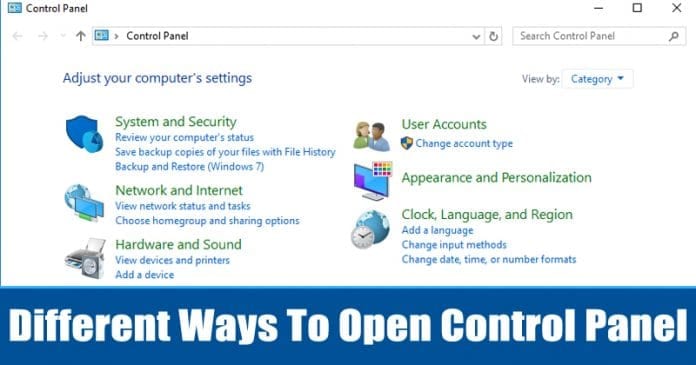
Tja, om du har använt Windows 10 ett tag, då kanske du vet att Microsoft sköt den gamla skolans kontrollpanel i bakgrunden och tog den nya appen Inställningar i förgrunden. Även om Microsoft har omarbetat Inställningar-apparna till inkluderade nya funktioner och alternativ, finns det fortfarande många användare som fortfarande vill använda den klassiska kontrollpanelen.
För de som inte vet låter Kontrollpanelen användare avinstallera programvara och spel. Microsoft vill att alla ska använda den nya appen Inställningar i Windows 10 eftersom den också fungerar på pekenheter. Det är inte så att Inställningar-appar är komplicerade att använda, men gamla Windows-användare som jag föredrar alltid den klassiska kontrollpanelen framför de nya inställningsapparna.
Kontrollpanelen finns fortfarande på Windows 10, men den är dold under inställningarna. Så om du också föredrar att använda den klassiska kontrollpanelen framför appen Inställningar, kan du kolla in några av de bästa sätten att öppna kontrollpanelen på Windows 10.
6 olika sätt att öppna kontrollpanelen i Windows 10
Nedan kommer vi att dela 6 bästa sätten att öppna Kontrollpanelen i Windows 10. Du kan följa någon av dem för att öppna Kontrollpanelen med bara några klick. Så låt oss kolla in de 5 bästa sätten att öppna Kontrollpanelen i Windows 10-dator.
1. Startmeny
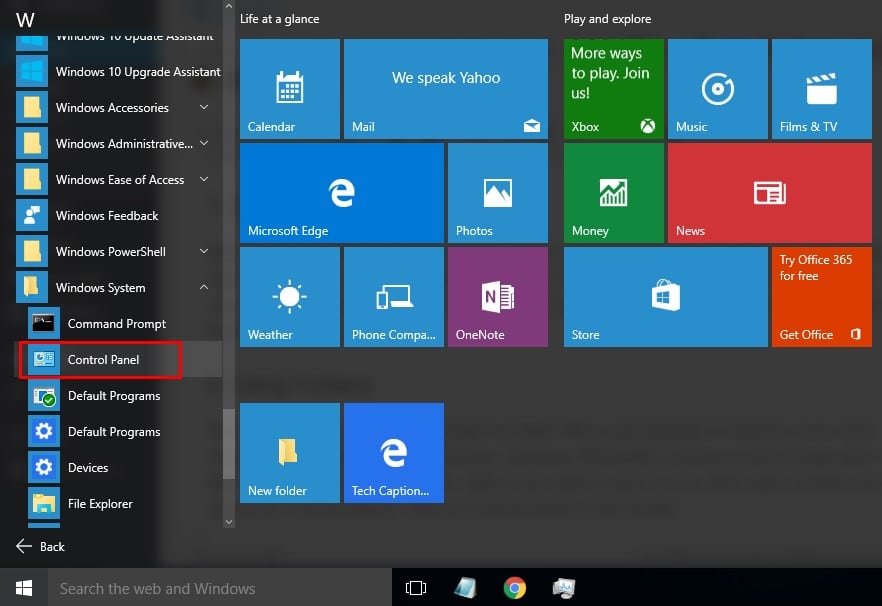
Tja, användare kan öppna kontrollpanelen direkt från själva startmenyn. Klicka bara på Start-knappen och expandera Windows-systemmappen. Under Windows System-mappen hittar du Kontrollpanelen. Klicka bara på “Kontrollpanelen” i listan för att komma åt Kontrollpanelen i Windows 10.
2. Använda Cortana
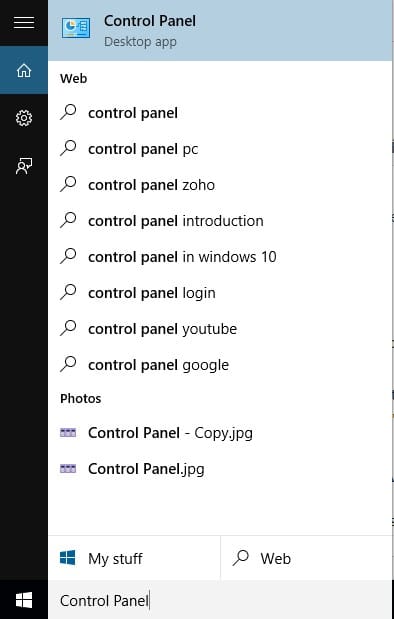
Tja, om du inte vill gå igenom Start-menyn bara för att den kräver några extra steg, då kan du lita på Cortana. Microsofts Cortana är dock full av buggar och den svarar inte för det mesta. Fortfarande, om du vill prova, öppna Cortana och sök efter “Kontrollpanelen”. Klicka på Kontrollpanelen i resultaten.
3. Använda Inställningar App
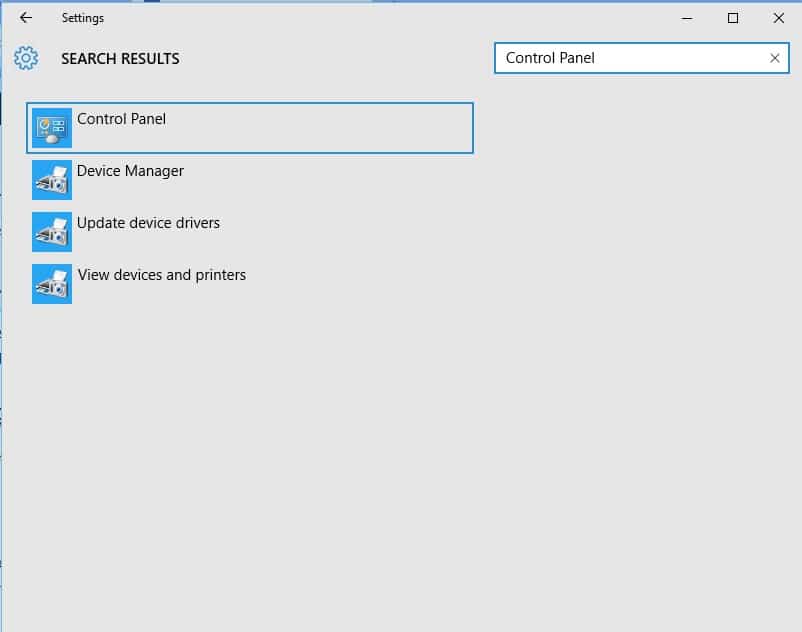
Tja, Microsofts Inställningar-app kan också användas för att komma åt Kontrollpanelen. För att komma åt kontrollpanelen via appen Inställningar, klicka bara på Start-knappen och klicka på ikonen “Kugghjul”.
Detta öppnar appen Windows Settings direkt. Nu på sökfältet, skriv i Kontrollpanelen och öppna den från resultaten.
4. Använd kommandot RUN
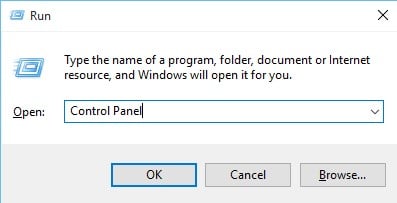
Detta är förmodligen det enklaste sättet att öppna Kontrollpanelen på Windows 10. För att öppna Kontrollpanelen via RUN-kommandot, tryck på Windows-tangent + R-knappen. Detta öppnar rutan Kör kommandotext. Skriv in ‘Kontrollpanelen’ och klicka på ‘Ok’.
5. Använda Task Manager
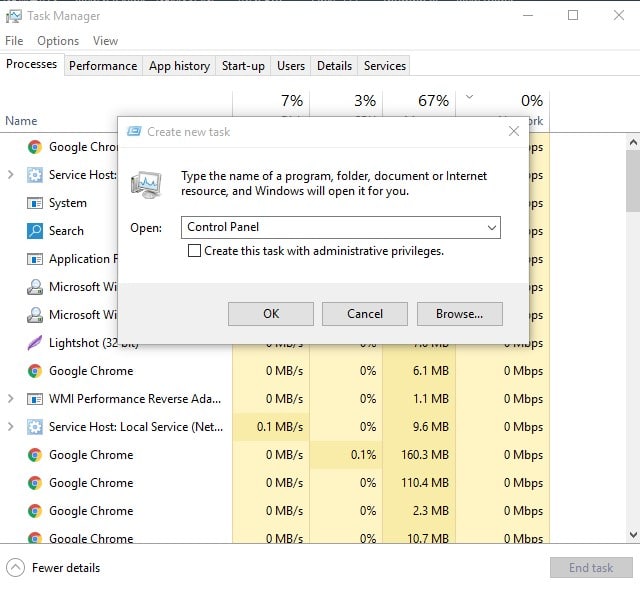
Ja, du kan också öppna kontrollpanelen via aktivitetshanteraren. För att göra det, öppna bara Aktivitetshanteraren genom att trycka på CTRL + ALT + Delete-knappen. Klicka på “Arkiv” i Aktivitetshanteraren och välj “Kör ny uppgift”
Detta öppnar dialogrutan Kör. I dialogrutan KÖR, skriv in “Kontrollpanelen” och tryck på Enter.
6. Använd kommandotolken
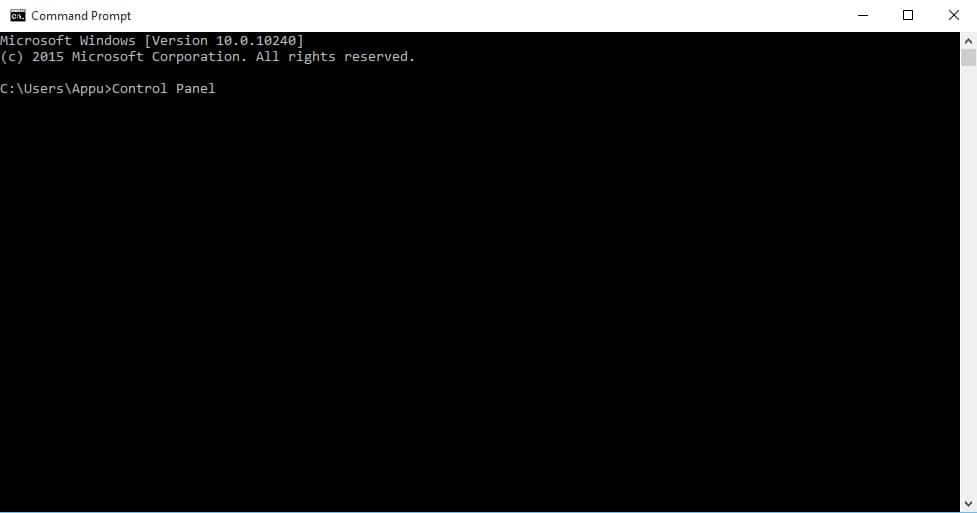
Tja, Kommandotolken kan göra bokstavligen allt på Windows-operativsystemet. Du kan enkelt öppna kontrollpanelen via kommandotolken genom att bara ange ett kommando. För att öppna Kontrollpanelen via kommandotolken, högerklicka på Windows Start-knappen och välj “Kommandotolk”
Nu på kommandotolken, ange “kontrollpanelen” och tryck på Enter. Detta öppnar kontrollpanelen direkt.
Så det här är de 6 bästa sätten att öppna kontrollpanelen på Windows 10-datorer. Om du känner till några andra sådana metoder för att öppna Kontrollpanelen, låt oss veta det i kommentarsfältet nedan.